Annonse
Ser den nye fanesiden din litt blid? Chromes standard nye faneside er i hovedsak en kopi av Googles hjemmeside, som er omsluttet med uansett hvilket Chrome-tema du har valgt.
Bortsett fra en søkefelt og koblinger til de mest besøkte nettstedene, tilbyr ikke denne siden mye funksjonalitet. Med den siste utgaven av Chrome lar Google deg nå tilpasse dette.
Tilpasse Google Chrome sin nye faneside
Åpne en ny fane i Chrome ved å klikke på Plus -knappen øverst, eller bruk snarveien Ctrl + T.
På midten av siden ser du ikoner som representerer de mest besøkte sidene. Klikk på trepunktsknappen som vises over en for å redigere navn eller URL. Du kan også velge Ta vekk hvis du ikke trenger det.
Klikk på Plus for å legge til en ny snarvei. Oppgi et navn og URL for det akkurat som når du legger til et nytt bokmerke.
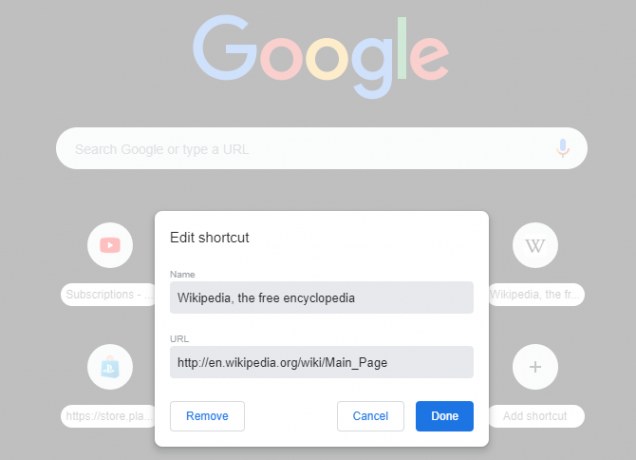
Nede til høyre i hjørnet ser du et lite tannhjulikon. Klikk på dette, så kan du endre sidens bakgrunn. Å velge Chrome bakgrunner å velge mellom en rekke bilder fra Google, eller du kan gjøre det Last opp et bilde av din egen.
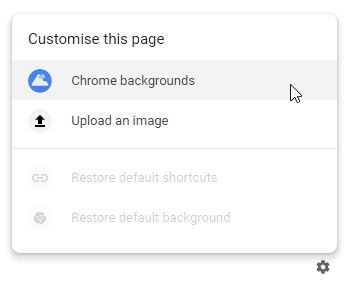
Hvis du velger Googles bakgrunn, kan du bla gjennom en rekke kategorier og velge bildet du liker best. Når du har valgt en, blir den umiddelbart bakgrunnen for alle nye faner.
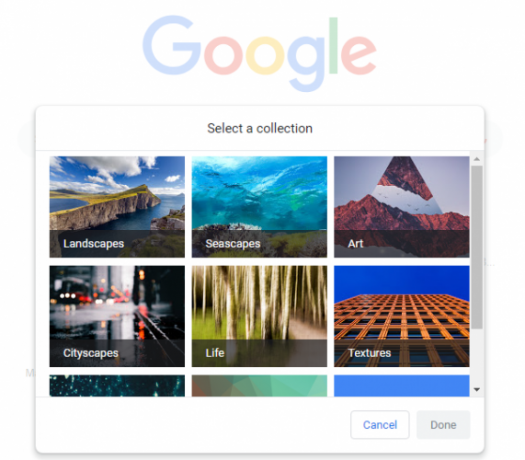
Du lurer kanskje på hva poenget med dette er når du kan installere en rekke utvidelser for å endre den nye fanesiden. Som det viser seg, er dette mye bedre for sikkerheten. Nettleserutvidelser er beryktet for å lekker din private informasjon. Selv pålitelige utvidelser selges ofte til spammere, som stapper dem fulle av lyssky oppførsel.
Det er best å holde seg til Googles tilpasninger her i stedet for å bruke en annen utvidelse som du ikke burde ha installert uansett 10 Chrome-utvidelser du bør avinstallere akkurat nåDet er vanskelig å følge med på hvilke utvidelser som har blitt fanget og misbruker privilegiene, men du bør absolutt avinstallere disse 10 så snart som mulig. Les mer . For den lille tiden du bruker på denne siden, bør dette være alt du trenger. Og snakker om Googles tilpasninger, er det lurt å gjøre det legg til tilpassede søkemotorer i Chrome Tilpassede søkemotorer i Google Chrome: Viktige tips og triksDu kan opprette tilpassede søkemotorer for å søke på et hvilket som helst nettsted fra Chrome-adressefeltet. Slik kan du få det til. Les mer for å få fart på arbeidsflyten.
Ben er assisterende redaktør og sponset innleggssjef i MakeUseOf. Han har en B.S. i datainformasjonssystemer fra Grove City College, hvor han ble uteksaminert Cum Laude og med utmerkelser i hovedfag. Han liker å hjelpe andre og brenner for videospill som medium.